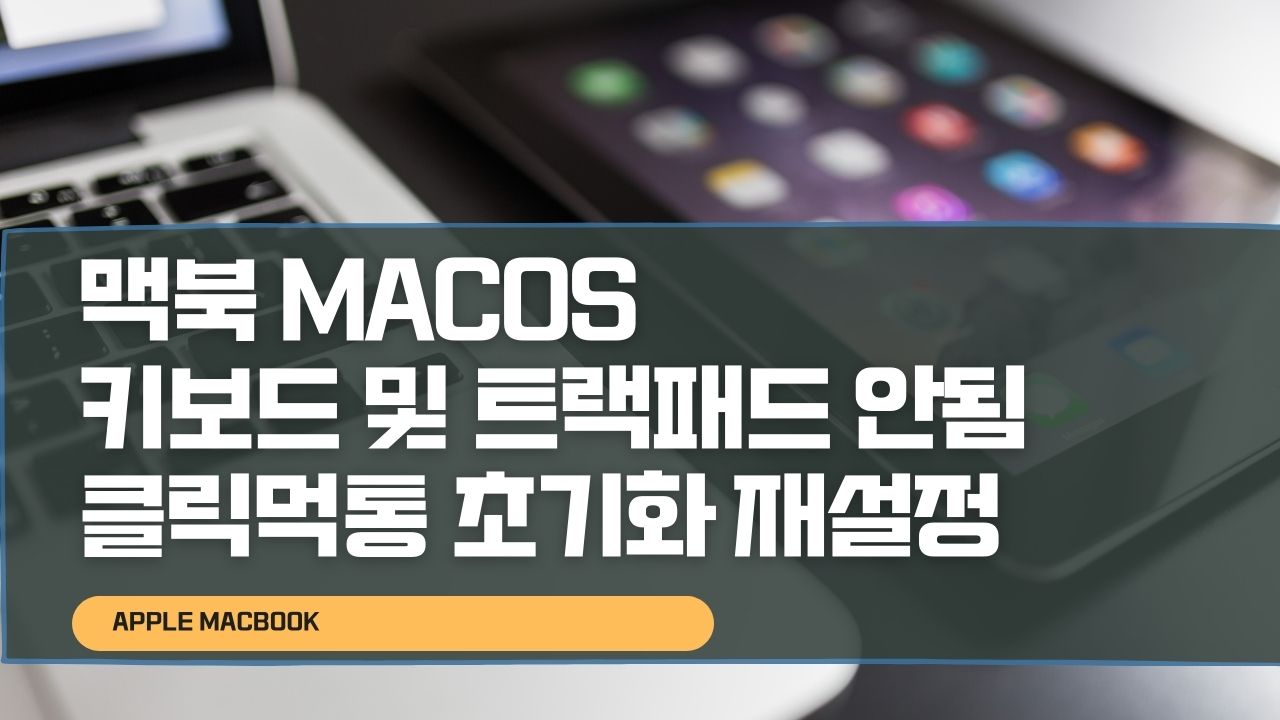대부분의 노트북읜 터치패드라고 해서 마우스가 없는 경우 키보드 아래에 위치한 터치패드를 사용해서 마우스 조작이 가능한데 애플의 맥북의 경우 트랙피드라고 하며 맥북 키보드 및 트랙패드가 갑자기 작동을 하지 않거나 터치 클릭이 먹통이 되면서 안되는 경우 무넺를 해결하는 방법을 알아보겠습니다.
맥북 키보드 및 트랙패드 증상 4가지
- 맥북 키보드 타이핑 시 키보드 입력이 느려지고 버벅거리며 렉이 걸림
- 키보드 타이핑 시 입력이 되지 않고 먹통
- 로그인 시 비밀번호 암호 입력 창이 누르지 않아도 저절로 연속해서 입력되거나 한 번클릭 계속 연달아 입력됨
- 맥북 트랙패드 터치를 해도 마우스가 움직이지 않음 – 대신 마우스는 움직이는 상태

갑자기 잘 사용되던 맥북 키보드나 트랙패드가 갑자기 작동이 되지 않거나 위와 같이 저절로 클릭이 되거나 렉이 걸리는 문제가 발생하고 있습니다.
특히 트랙패드가 작동하지 않는데 불구하고 USB 마우스는 정상적으로 작동되는등 상황에 따라 각기 다른 증상이 발생하고 있는데 보통 블루투스 USB 마우스나 키보드 사용한다면 블루수트 연결을 재설정 할 텐데 맥북 노트북의 경우 터치패드나 키보드가 일체형인 제품이기 때문에 무선연결에 문제가 아니기 때문에 이 문제를 해결하기 위해 찾아봤습니다.
맥북 MacOS 키보드 및 트래팩드 초기화
우선 맥북 키보드 먹통으로 인한 고장은 일반 노트북에서와 같이 기본적으로 운영체제 설정을 재설정하여 초기설정으로 되돌립니다.
NVRAM/PRAM 재설정
맥북이나 아이맥 등 MacOS 에서 스피커 “사운드카드” 및 디스플레이 해상도, 오늘날짜 달력 시간 등등의 정보를 저장하는 메모리 정보를 초기화여 재설정합니다.

- 맥북 및 아이맥을 종료 후 전원 버튼을 다시 부팅합니다.
- 전원 버튼을 누르자 마자 바로 아래처럼 옵션 + 코멘드 + P + R 키를 눌러주면 부팅 시동음이 뗑~ 하고 들릴때까지 떼지 말고 있다가 한번 더 시동음이 땡~ 하고 들리면 키를 놓아주면 맥북 초기화가 완료됩니다.
맥 SMC 재설정
SMC(System Management Controller) 는 맥북 수면모드로 잠자기나 깨우기, 전원 , 배터리 등에 대한 정보를 저장하고 있는데 SMC를 재설정해본다.

- 사용 중인 맥북을 전원을 종료합니다.
- 쉬프트 + 컨트롤 + 옵션 키를 누른채로 전원 버튼을 동시에 누르면서 전원을 켜주면 SMC 재설정 초기화가 됩니다.
맥 시스템 보안 FileVault 끄기
맥북에 장착된 하드디스크 암호화 기능인데으로 간혹 이러한 보안 프로그램 작동이 디바이스 작동 시 오류를 발생할 수 있습니다.

시스템 설정에 ‘보안 및 개인정보 보호’ 에 들어갑니다.
FileVault 탭에서 File Value 설정이 활성화 되어 있다면 기능을 끄기 설정으 비활성화합니다.
맥 Sleep 이미지 삭제
맥북 사용 시 장시간 사용을 하지 않는 경우 슬립모드로 잠기는 경우가 있는데 이 경우 터미널을 통해서 수두명령어를 사용하면 슬리핑모드 “잠금모드“를 해제할 수 있으며 키보드 및 터치패드가 수면모드로 잠겨 작동이 안되는 문제가 해결할 수 있습니다.

맥 운영체제에서 터미널 앱을 실행 후 아래 수두 명령어를 입력합니다.
sudo rm /var/vm/sleepimage그리고 맥북을 재부팅 하면 Sleep image 삭제되는데 기존 맥북을 사용하다가 수면모드 해제 시 키보드와 트랙패드 기능이 같이 잠겨 기능이 안되는 문제가 해결됩니다.